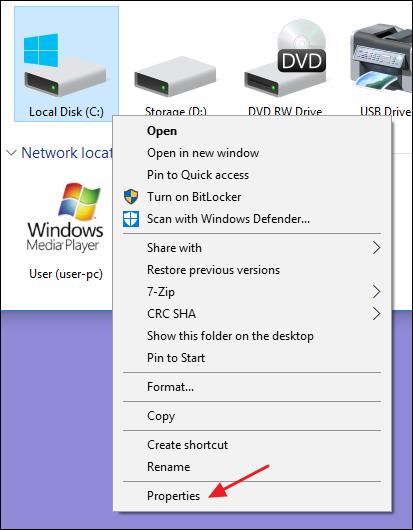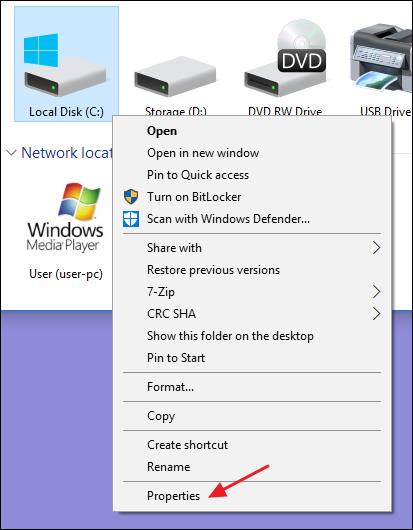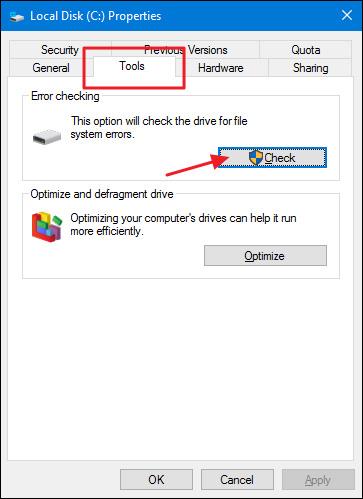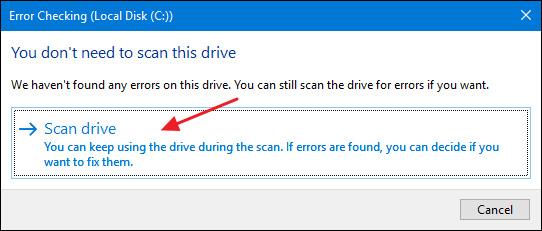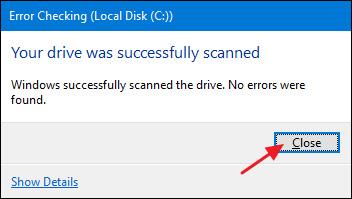Microsoftov alat za skeniranje i popravak tvrdog diska, Check Disk (Chkdsk) star je više od 30 godina i još uvijek je koristan. Korisnici koji koriste najnovije Microsoftove operativne sustave i dalje mogu koristiti ovaj alat za provjeru pogona. Ovaj članak će vas uputiti kako provjeriti pogon na Windows 10 .
Pokretanje alata za provjeru diska s radne površine sustava Windows vrlo je jednostavno. U File Exploreru desnom tipkom miša kliknite pogon koji želite provjeriti i zatim odaberite " Svojstva ".
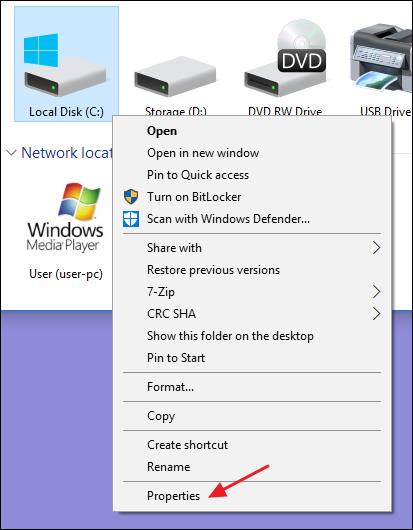
U prozoru svojstava prijeđite na karticu " Alati " i kliknite gumb " Provjeri ".
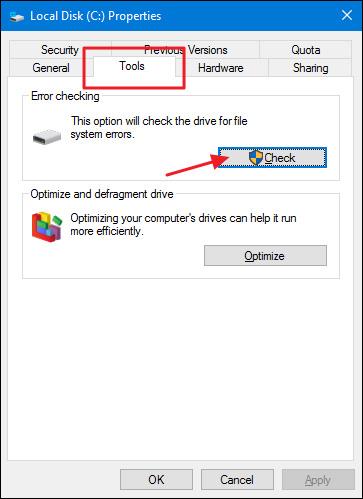
Windows 10 može prijaviti da nije pronašao nikakve pogreške na pogonu, ali bi korisnici ipak trebali izvršiti ručno skeniranje klikom na " Skeniraj pogon ". Ova operacija nije namijenjena ispravljanju bilo kakvih grešaka, tako da neće ponovno pokrenuti računalo u ovom trenutku.
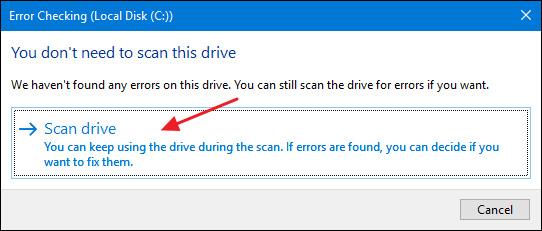
Nakon što Windows skenira pogon, ako se ne pronađu pogreške, samo kliknite " Zatvori ".
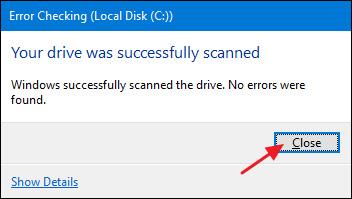
Želimo vam uspjeh!